Selecione [Personalizada] para instalar
Isso explica o procedimento para especificar manualmente a porta a ser usada para uma conexão de rede ou conexão local e instalar o driver. Assim como as portas existentes, você pode adicionar uma porta TCP/IP padrão ou uma porta de impressora de rede.
Pré-requisitos
Confirme a porta a ser especificada
Especifique uma porta TCP/IP padrão ou uma porta de impressora de rede. Você pode especificar uma porta já registrada. Você pode selecionar uma porta temporária ([LPT1] etc.) e defini-la após a instalação ser concluída.
Confirme o nome e o endereço IP do dispositivo (se adicionar uma porta TCP/IP padrão).
Você deve inserir o nome do dispositivo e o endereço IP ao adicionar uma porta TCP/IP padrão e instalar. Para o nome do dispositivo, use o nome pelo qual o dispositivo é conhecido na rede. Se não sabe o nome do dispositivo ou endereço IP, verifique com o administrador da rede.
Confirme a fila especificada para cada porta (se o dispositivo de destino é mostrado a seguir).
Se um servidor de impressão externa opcional é anexado ao dispositivo de destino, após selecionar a porta você deve especificar a fila. Clique em "Abrir detalhes" e confirme a fila correspondente à porta selecionada.
Especifique as filas correspondentes à porta.
Para LPR:
Para o TCP/IP do Windows, digite o nome da fila Print, Hold e Direct na coluna [Nome da Fila].
Para RAW:
A fila a ser especificada é determinada pelo número da porta.
9100: Print, Hold ou Direct
9101: fila do Direct
9102: fila do Print
9103: fila do Hold
Para SMB:
Ao selecionar o dispositivo da árvore de rede, três filas são exibidas. Selecione uma dentre as filas exibidas.
Para NetWare:
Dependendo do dispositivo que está usando, desative a configuração de banner.
Ao iniciar o computador, faça login como um usuário com privilégios de administrador.
Procedimentos
1.
Inicie o instalador.
Se estiver usando um instalador baixado do site
Clique duas vezes no arquivo baixado para descompactá-lo. Se o instalador não iniciar automaticamente após a descompactação, clique duas vezes em [Setup.exe].
Se estiver usando o CD-ROM fornecido
(1) Defina o CD-ROM no computador.
Se o menu do CD-ROM não for exibido, clique em "Abrir detalhes" subsequente.
Inicie o instalador seguindo o procedimento abaixo.
Se for exibida uma mensagem solicitando que você insira o CD-ROM ou se o Windows Explorer for exibido: execute [MInst.exe].
Se nada for exibido: clique duas vezes no ícone do CD-ROM.
Se o arquivo [MInst.exe] acima não existir: execute [Setup.exe] na pasta do driver do CD-ROM.
Se você executou [Setup.exe], prossiga para a etapa 2.
(2) Se a tela de seleção de idioma for exibida, selecione um idioma → clique em [OK].
(3) Clique em [Instalação] na tela de configuração.
(4) Se a tela [Selecionar o tipo de conexão] for exibida, selecione [Conexão de rede] → clique em [Avançar].
(5) Na tela [Instalação], confirme que o driver de fax está selecionado → clique em [Instalar].
(6) Confirme o conteúdo de CONTRATO DE LICENÇA DE SOFTWARE CANON → clique em [Sim].
Selecione um idioma → clique em [Avançar].
3.
Quando o CONTRATO DE LICENÇA DE SOFTWARE CANON for exibido, confirme o conteúdo → clique em [Sim].
4.
Selecione [Personalizada] → clique em [Avançar].

5.
Selecione os itens necessários → clique em [Avançar].
[Processo para instalar o driver de fax]: selecione este se necessário, se um driver já foi instalado.
[Canon Driver Information Assist Service]: selecione este quando quiser usar a função de recuperação das informações do dispositivo.

6.
Defina a porta.
As portas que podem ser especificadas se você está usando um dispositivo sem suporte a NetWare ou IPP são LPR, RAW e SMB.
Se estiver usando uma porta existente, selecione a porta a partir de [Porta] → prossiga para a etapa 8. Se desejar especificar a porta após a instalação, selecione uma porta temporária ([LPT1] etc.) → prossiga para a etapa 8.
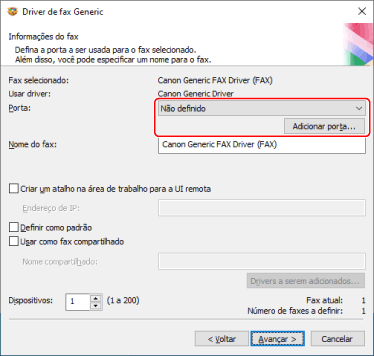
7.
Clique em [Adicionar porta] → selecione o tipo de porta ([Standard TCP/IP Port], [WSD Port] ou [Rede]) em [Porta para adicionar] → clique em [OK].
Ao adicionar uma porta de impressora de rede:
Selecione a impressora de rede a ser usada → clique em [OK] → prossiga para a etapa 8.
Ao adicionar uma porta TCP/IP padrão:
Digite o nome do dispositivo ou endereço IP de acordo com as instruções do assistente.
[O Nome da Porta] é inserido automaticamente. Altere o nome da porta, se necessário.
Ao adicionar uma porta WSD:
Insira o endereço IP ou o nome de host → clique em [OK] → prossiga para a etapa 8.
 NOTA
NOTASe a tela [São necessárias mais informações sobre a porta] é exibida, execute um dos seguintes procedimentos.
Retorne à tela anterior no assistente → reinsira as informações em [Nome da Impressora ou Endereço IP] → clique em [Avançar].
Selecione [Padrão] para [Tipo de dispositivo] → selecione [Canon Network Printing Device with P9100] → clique em [Avançar].
Dependendo do dispositivo que estiver usando, o tipo de dispositivo que você pode selecionar na tela [São necessárias mais informações sobre a porta] > [Tipo de dispositivo] > [Padrão] pode variar.
Altere [Nome do fax], se necessário → clique em [Avançar].
[Criar um atalho na área de trabalho para a UI remota]: Cria um atalho para a Interface Remota do dispositivo na área de trabalho. Insira o endereço IP do dispositivo em [Endereço IP].
Para atualizar o endereço IP do dispositivo definido no atalho após instalar o driver ou excluir o atalho, faça-o manualmente.
[Definir como padrão]: selecione este para definir o dispositivo como o dispositivo que normalmente é usado.
[Usar como fax compartilhado]: selecione este se quiser configurar as definições compartilhadas para o dispositivo.
Se você tiver adicionado ou selecionado uma porta de impressora de rede, você não pode definir [Nome do fax] e [Usar como fax compartilhado].
[Dispositivos]: se necessário, insira o número de dispositivos a ser instalado.
Ao clicar em [Avançar], a tela [Informações do fax] é exibida repetidamente para o número de dispositivos especificados. Defina as configurações de cada dispositivo.
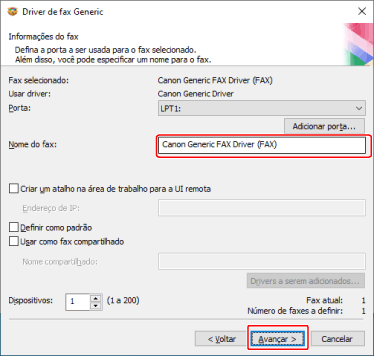
9.
Verifique [Lista de fax para instalação do driver] → clique em [Iniciar].
Prossiga com a instalação de acordo com as instruções na tela.
10.
Clique em [Reiniciar] (ou [Sair]).